以下是使用Photoshop(PS)抠取身份证照片的详细步骤,结合了多种高效方法,分为基础抠图、高级校正及替代方案三类,供不同需求参考:
? 一、基础抠图法(适合边缘清晰的身份证)
1. 钢笔工具精确抠图(最推荐,精度高)
打开身份证图片,解锁图层(双击背景层)。
选择 钢笔工具(快捷键 `P`),在属性栏设置为 “路径” 模式。
沿身份证边缘逐点单击锚点,闭合路径后右键选择 “建立选区”,羽化值设为 `1-2像素`(避免边缘生硬)。
按 `Ctrl+Shift+I` 反选选区,按 `Delete` 删除背景,最后 `Ctrl+D` 取消选区。
2. 快速选择/魔术棒工具(适合纯色背景)
使用 快速选择工具 或 魔术棒工具 点击背景区域,自动生成选区。
若选区包含多余部分,按住 `Alt` 减选;按 `Delete` 删除背景,或添加 图层蒙版 用画笔修饰边缘。
? 二、高级校正法(处理倾斜、变形或需打印)
1. 透视裁剪工具校正变形
若身份证拍摄歪斜,用 透视裁剪工具(在裁剪工具下拉菜单中)。
拖动四个角点贴合身份证四角,按 `Enter` 自动校正透视并裁剪。
参数设置:建议预设尺寸为 `86.6×55毫米`(比标准85.6×54毫米略大),分辨率 `300 DPI`。
2. 圆角矩形裁剪(制作标准证件照)
使用 圆角矩形工具 绘制身份证大小的形状(半径 `40像素`),填充设为“无”,描边 `1像素`。
将身份证图层置于圆角矩形图层下方,按 `Alt+点击两图层间` 创建 剪贴蒙版,自动裁剪为圆角。
隐藏多余图层,导出为 PNG格式(保留透明背景)。
3. 调整颜色与清晰度
若图像发暗:选择 图像→应用图像→绿色通道,降低不透明度提升文字清晰度。
更换底色:用 魔棒工具 选中背景,填充新颜色(如白底换蓝底)。
三、替代方案:在线工具(无需PS)
1. 智能抠图网站
Remove.bg:上传图片自动去除背景,支持导出透明PNG。
佐糖/美图秀秀:一键更换证件照底色,内置标准尺寸(一寸、两寸)。
稿定设计:AI自动抠图+背景替换,适合批量处理。
2. 办公软件快捷处理
WPS图片:右键图片选择 “抠除背景”,直接替换底色。
Excel:插入图片→ “删除背景” →纯色填充新底色。
?? 注意事项
边缘处理:毛发或复杂背景建议用钢笔工具手动优化。
隐私与合规:仅处理本人证件或获授权文件,避免泄露敏感信息。
打印准备:新建 `A4画布`(210×297毫米),将抠好的身份证拖入并排版,调整位置后打印。
> 若追求效率,推荐 在线工具(如Remove.bg);需精细调整或打印,则用 PS钢笔工具+透视校正。更多技巧可参考:[PS身份证抠图视频教程]。